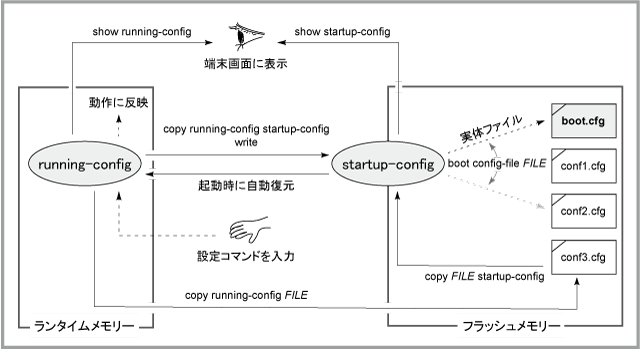
[index] AT-DC2552XS コマンドリファレンス 2.5.3.1
- ランニングコンフィグとスタートアップコンフィグ - 基本操作 - ランニングコンフィグの確認 - ランニングコンフィグの保存と復元 - スタートアップコンフィグの確認 - スタートアップコンフィグの実体ファイル - スタートアップコンフィグの消去 - スタートアップコンフィグのバックアップと復元
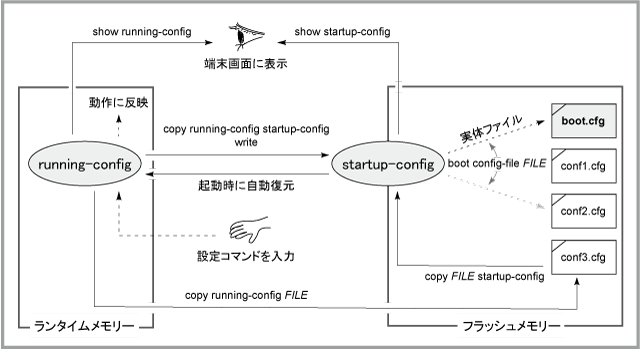
awplus# show running-config ↓ |
awplus# show running-config snmp ↓ snmp-server snmp-server enable trap auth rmon snmp-server community private rw snmp-server community public ro snmp-server host 172.17.28.186 traps version 2c private |
Note - どのようなオプションパラメーターを指定できるかは、機種やバージョンによって異なります。詳しくは、コマンドラインから「show running-config ?」と入力して確認してください。
awplus# copy running-config mylan.cfg ↓ |
awplus# copy mylan.cfg startup-config ↓ |
awplus# copy running-config startup-config ↓ Generating current configuration ..... Configuration file will be saved in background. |
awplus# write ↓ Generating current configuration ..... Configuration file will be saved in background. |
Note - この例のようにランニングコンフィグを直接スタートアップコンフィグに保存した場合、次に同じ操作を行うと前の設定内容は上書きされて失われてしまいます。そのようなときは、スタートアップコンフィグを更新する前に、現在のスタートアップコンフィグを通常ファイルにバックアップしておきます。詳しくは「運用・管理」/「コンフィグレーション」の「スタートアップコンフィグのバックアップと復元」をご覧ください。
awplus# show startup-config ↓ |
awplus# show boot ↓ -------------------------------------------------------------------------------- Current software : DC-2.5.1.1.img Current boot image : DC-2.5.1.1.img Default boot config: /config/boot.cfg Current boot config: /config/boot.cfg (file exists) |
awplus(config)# boot config-file startup.cfg ↓ |
awplus# erase startup-config ↓ erase start-up config? (y/n):y ↓ Deleting.. Successful Operation |
Note - 現在のスタートアップコンフィグをとっておきたい場合は、erase startup-configコマンドを実行する前に、スタートアップコンフィグを通常ファイルにバックアップしておきます。詳しくは次項「スタートアップコンフィグのバックアップと復元」をご覧ください。
awplus# show boot ↓ -------------------------------------------------------------------------------- Current software : DC-2.5.1.1.img Current boot image : DC-2.5.1.1.img Default boot config: /config/boot.cfg Current boot config: /config/boot.cfg (file exists) |
awplus# copy boot.cfg myconf01.cfg ↓ |
awplus# copy myconf01.cfg startup-config ↓ |
(C) 2011-2012 アライドテレシスホールディングス株式会社
PN: 613-001633 Rev.C